Jako korzystać z aplikacji Surveillance Station z wyświetlaniem lokalnym w HD Station?
Przegląd
Aplikacja Surveillance Station z wyświetlaniem lokalnym zintegrowana z HD Station umożliwia odbieranie na serwerze Turbo NAS sygnału wideo w wysokiej rozdzielczości z kamer IP. Wystarczy podłączyć serwer Turbo NAS do ekranu HD przez złącze HDMI i już można oglądać obraz z monitoringu. Aplikacją Surveillance Station z wyświetlaniem lokalnym można sterować za pomocą klawiatury i myszy USB albo przy użyciu aplikacji mobilnej QNAP Qremote.
Uwaga: Ta funkcja jest obsługiwana tylko przez urządzenia z serii TS-x69, TS-x51, TS-x53, TVS-x63, TVS-x63+, TS-x70, TS-x70 Pro, TVS-x71, TVS-x71U, TS-x79, TS-ECx79, TS-x79U, TVS-ECx80, TS-ECx80U, TS-ECx80. (Model TS-269H jest nieobsługiwany).
Ograniczenia:
- Aby korzystać z funkcji wyświetlania lokalnego, należy mieć zainstalowaną odpowiednią wersję aplikacji Surveillance Station. Więcej informacji znajdziesz tutaj.
- Aplikacja Surveillance Station z wyświetlaniem lokalnym obsługuje tylko dekodowanie programowe, więc w przypadku dużych obciążeń na serwerze Turbo NAS mogą występować spadki wydajności. W przypadku wystąpienia problemów z wydajnością spróbuj obniżyć rozdzielczość lub zmienić kompresję wideo na MJPG.
- Urządzenia z serii TS-x69 nie obsługują cyfrowego przybliżania i oddalania.
- Urządzenia z serii TS-x51, TS-x53, TVS-x71 i TVS-x71U obsługują dekodowanie sprzętowe w przypadku podglądu na żywo i odtwarzania (wymagane jest minimum 4 GB pamięci RAM).
Spis treści
- Rozpoczęcie korzystania z Surveillance Station z wyświetlaniem lokalnym
- Monitoring
- Podgląd na żywo
- Panel sterowania PTZ
- Tryb wyświetlania
- Opcje
- Odtwarzanie wideo
Rozpoczęcie korzystania z Surveillance Station z wyświetlaniem lokalnym
Wykonaj poniższe czynności, aby skonfigurować aplikację Surveillance Station z wyświetlaniem lokalnym.
- Upewnij się w App Center, że masz zainstalowaną aplikację Surveillance Station w wersji 5.0.0 (lub nowszą). Następnie wybierz kolejno „Panel sterowania” >
„Aplikacje” > „HD Station”. Zainstaluj aplikację Surveillance Station, wybierając ją z listy lub ręcznie. - Sprawdź, czy w aplikacji Surveillance Station zostały skonfigurowane kamery IP i czy są one podłączone do sieci.
- Podłącz klawiaturę i mysz USB do serwera Turbo NAS.
- Podłącz monitor do serwera Turbo NAS przez złącze HDMI.
- Kliknij pozycję „Surveillance Station (Local Display)” (Surveillance Station z wyświetlaniem lokalnym) w HD Station.

-
Wprowadź swoją nazwę użytkownika i hasło, aby się zalogować.

Monitoring
Po pomyślnym zalogowaniu zostanie wyświetlony ekran monitoringu. Umożliwia on oglądanie obrazu z kamer IP, zmiany trybu wyświetlania, włączanie i wyłączanie nagrywania ręcznego, sterowanie kamerami PTZ itd.

|
Powiadomienia o zdarzeniach
|
Panel sterowania PTZ
Jeśli kamera IP obsługuje funkcję PTZ (Pan/Tilt/Zoom — przesuwanie, przechylanie i przybliżanie), możesz zmieniać kąty ujęć kamery za pomocą panelu sterowania aplikacji. Ta funkcja jest dostępna w niektórych modelach kamer. Szczegóły można znaleźć w dokumentacji kamery. Podczas korzystania z funkcji PTZ nie będzie działać funkcja przybliżania cyfrowego.
|
Tryb wyświetlania
Aplikacja obsługuje różne tryby wyświetlania podczas monitorowania. Poniżej przedstawiamy ikony odpowiadające poszczególnym trybom.
|
Opcje
Aby skonfigurować zaawansowane ustawienia monitorowania, kliknij przycisk  .
.
Zostanie wyświetlona karta "General" (Ogólne) z następującymi opcjami.
- Event Notification (Powiadomienia o zdarzeniach):
- Po włączeniu opcji „Enable alert for all surveillance events” (Włącz alarm dla wszystkich zdarzeń monitorowania) wystąpienie zdefiniowanego zdarzenia spowoduje natychmiastowe wyświetlenie ikony alarmu na stronie monitorowania. Kliknij tę ikonę, aby wyświetlić szczegóły alarmu.
- Display Order (Kolejność wyświetlania): Kliknięcie przycisku „Reset” umożliwia przywrócenie domyślnej kolejności kanałów monitorowania.

Na karcie "Video" (Wideo) dostępne są następujące opcje.
- Highlight the video window when an event is triggered (Wyróżnij okno wideo po wystąpieniu zdarzenia): W przypadku wystąpienia zdarzenia okno zacznie migać.
- Display unauthorized channels (Wyświetlaj nieautoryzowane kanały): Wybranie tej opcji umożliwia wyświetlanie kanałów, do których monitorowania użytkownik nie ma uprawnień.
- Display unconfigured channels (Wyświetlaj nieskonfigurowane kanały): Wybranie tej opcji umożliwia wyświetlanie kanałów, które nie zostały skonfigurowane.
Odtwarzanie wideo
Serwer Turbo NAS może odtwarzać pliki wideo na ekranie lokalnym. Aby skorzystać z tej funkcji, kliknij przycisk ![]() na ekranie monitorowania. Ikony na ekranie odtwarzania są w większości takie same jak na ekranie monitorowania.
na ekranie monitorowania. Ikony na ekranie odtwarzania są w większości takie same jak na ekranie monitorowania.
|
Uwaga: Aby odtwarzać pliki wideo, musisz mieć uprawnienia do odtwarzania materiału z kamer IP. Zaloguj się w interfejsie WWW aplikacji Surveillance Station jako administrator i ustaw uprawnienia do odtwarzania w obszarze "Privilege Settings" (Ustawienia uprawnień). |
- Po wyświetleniu ekranu odtwarzania wybierz odpowiedni kanał kamery po lewej stronie.

- Wybierz datę nagrania, które chcesz odtworzyć (musi być podkreślona i mieć niebieskie tło).

- Wybierz godzinę początkową oraz końcową nagrania i kliknij przycisk
 , aby rozpocząć wyszukiwanie. Nagrania spełniające kryteria wyszukiwania zostaną automatycznie odtworzone.
, aby rozpocząć wyszukiwanie. Nagrania spełniające kryteria wyszukiwania zostaną automatycznie odtworzone.
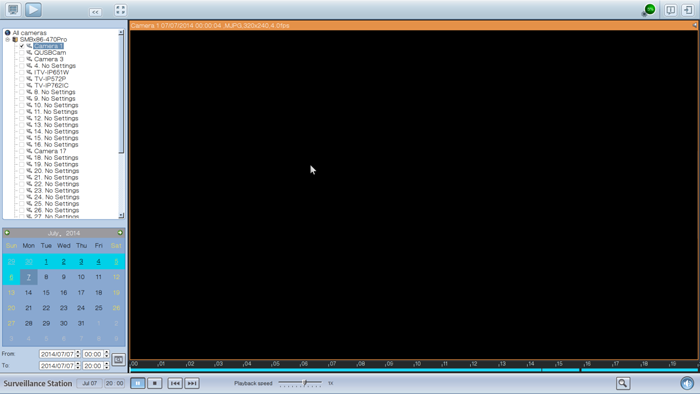
|
Uwaga: Okres między godziną początkową a końcową nie może być dłuższy niż 2 dni. |
Ustawienia odtwarzania:

Odtwarzanie, wstrzymanie, zatrzymanie, odtwarzanie wstecz lub przejście do poprzedniego/następnego pliku. Przesunięcie suwaka podczas odtwarzania umożliwia zmianę szybkości. Kliknięcie przycisku  pozwala przybliżyć lub oddalić obraz.
pozwala przybliżyć lub oddalić obraz.
Po kliknięciu kanału kamery IP prawym przyciskiem myszy dostępne są następujące opcje:
- Full screen (Pełny ekran)
- Keep aspect ratio (Zachowaj proporcje ekranu)
- Deinterlace (Bez przeplotu) (dostępne w niektórych modelach kamer)
- Keep original size (Zachowaj oryginalny rozmiar)






















 . Aby zdefiniować interwał wyświetlania kanałów, kliknij przycisk
. Aby zdefiniować interwał wyświetlania kanałów, kliknij przycisk  .
.




